Garry's Mod zdołał wykorzystać model fizyki Source, aby stworzyć jedną z najlepszych gier piaskownicy wszechczasów. Garry's Mod to świetna gra, jednak gra ma pewne problemy, a dzisiaj sprawdzimy niektóre z najczęstszych problemów z Garry's Mod w systemie Windows 10.
Jak rozwiązać problemy z Garry's Mod w systemie Windows 10?
Garry's Mod to świetna gra, ale wielu użytkowników zgłosiło różne problemy. Mówiąc o problemach, oto niektóre z najczęstszych problemów z Garry's Mod w systemie Windows 10:
- Garry's Mod się nie uruchamia
- Według użytkowników czasami Garry's Mod w ogóle nie uruchamia się na ich komputerze.
- Jeśli masz ten sam problem, sprawdź pamięć podręczną gry i sprawdź, czy to rozwiązuje problem.
- Błąd silnika Garry's Mod, engine.dll
- To kolejny częsty problem z Garry's Mod.
- Jeśli masz ten problem, możesz chcieć sprawdzić konfigurację DirectX.
- Panika Garry's Mod Lua
- To kolejny błąd, który może uniemożliwić Ci uruchomienie Garry's Mod.
- Jednak powinieneś być w stanie rozwiązać ten problem, korzystając z jednego z naszych rozwiązań.
- Garry's Mod się nie uruchamia
- Kilku użytkowników zgłosiło, że w ogóle nie mogą uruchomić Garry's Mod.
- Może to być duży problem, a jeśli masz ten problem, koniecznie sprawdź pamięć podręczną gry.
- Garry's Mod za mało pamięci
- Użytkownicy zgłosili ten komunikat o błędzie podczas próby uruchomienia Garry's Mod.
- Jeśli masz ten problem, spróbuj zmienić konfigurację gry i sprawdź, czy to pomaga.
- Garry's Mod ciągle się zawiesza, minimalizując
- Wielu użytkowników zgłosiło, że Garry's Mod ciągle się zawiesza i minimalizuje na swoim komputerze.
- To irytujący problem, ale powinieneś być w stanie go naprawić za pomocą naszych rozwiązań.
- Garry's Mod niskie fps
- Innym problemem, który mają użytkownicy z Garry's Mod, jest niski FPS.
- Możesz jednak rozwiązać ten problem, zmieniając ustawienia.
1. Awarie modyfikacji Garry'ego
1.1 Ustaw ustawienia grafiki na Wysokie
Jeśli Garry's Mod zawiesza się na twoim komputerze, może to być spowodowane ustawieniami grafiki. Niewielu użytkowników zasugerowało, że w celu rozwiązania tego problemu należy ustawić ustawienia grafiki na Wysokie. Chociaż zmiana ustawień grafiki może spowodować spadek liczby klatek na sekundę, powinna rozwiązać problemy z awarią.
1.2 Wyłącz pobieranie plików niestandardowych
- Uruchom grę i przejdź do Opcje> Tryb wieloosobowy.
- Odnaleźć Gdy serwer gier próbuje pobrać zawartość niestandardową na komputer opcję i ustaw ją na Nie pobieraj żadnych plików niestandardowych.
W niektórych przypadkach awarie z Garry's Mod mogą być spowodowane zawartością stron trzecich, dlatego użytkownicy sugerują wyłączenie pobierania plików niestandardowych.
Wyłączając tę opcję, możesz zobaczyć wiele fioletowych tekstur i znaków błędów, dlatego radzimy samemu pobrać wszystkie niezbędne elementy.
1.3 Dodaj opcje uruchamiania + mat_dxlevel 95
- Początek Parowy i otwórz grę Biblioteka.
- Znajdź Garry's Mod, kliknij prawym przyciskiem myszy i wybierz Nieruchomości z menu.
- Kliknij Ustaw opcje uruchamiania i wprowadź +mat_dxlevel 95.
- Zapisz zmiany i uruchom Garry's Mod ze swojej biblioteki gier.
Niewielu użytkowników zaleciło użycie opcji uruchamiania + mat_dxlevel 95 w celu naprawienia problemu z awarią Garry's Mod.
1.4 Zweryfikuj pamięć podręczną gry
- otwarty Parowy i przejdź do swojej gry Biblioteka.
- Znajdź Garry's Mod, kliknij prawym przyciskiem myszy i wybierz Nieruchomości z menu.
- Iść do Pliki lokalne i kliknij Sprawdź integralność pamięci podręcznej gry przycisk.

- Poczekaj na zakończenie tego procesu.
Wiele gier ulega awarii, jeśli ich pliki ulegną uszkodzeniu, więc jeśli Garry's Mod zawiesza się na twoim komputerze, powinieneś sprawdzić integralność pamięci podręcznej gry.
1.5 Anuluj subskrypcję niektórych dodatków
Garry's Mod w dużej mierze polega na dodatkach, aw niektórych przypadkach niektóre dodatki mogą powodować awarię Garry's Mod. Aby rozwiązać ten problem, radzimy zrezygnować z subskrypcji wszelkich dodatków dodanych w okresie, w którym zaczęły się awarie.
W najgorszym przypadku będziesz musiał dezaktywować wszystkie dodatki i mody i włączać je jeden po drugim, aż znajdziesz ten, który powoduje awarie.
1.6 Dodaj opcję uruchamiania -32-bitowego
- otwarty Parowy i kliknij prawym przyciskiem myszy Garry's Mod. Wybierać Nieruchomości.
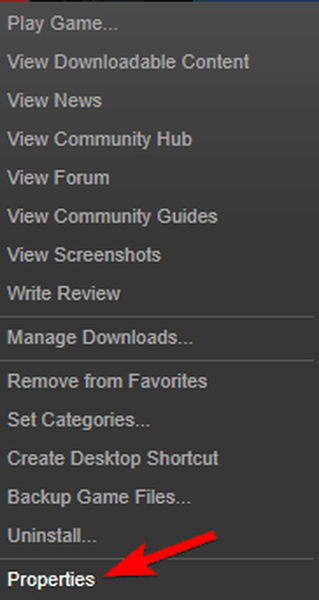
- W Panel ogólny Kliknij Ustaw opcje uruchamiania i dodaj enter -32-bitowy.
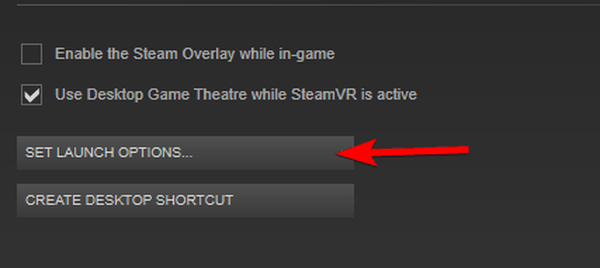
- Zapisz zmiany i rozpocznij grę.
Użytkownicy zgłaszają, że dodanie tej opcji uruchamiania w większości rozwiązuje problem, ale po naciśnięciu Alt + Tab nadal mogą wystąpić awarie.
1.7 Sprawdź poprawność pamięci podręcznej gier innych gier Steam
Garry's Mod wykorzystuje zasoby z innych gier Source, a jeśli jedna z tych gier ma uszkodzone pliki, może to prowadzić do awarii w Garry's Mod. Aby rozwiązać ten problem, radzimy sprawdzić integralność pamięci podręcznej gier w przypadku innych gier powiązanych z Garry's Mod. Użytkownicy zgłaszali Team Fortress 2 jako częstego winowajcę, więc najpierw sprawdź pamięć podręczną gry. Po sprawdzeniu Team Fortress 2 przejdź do innych gier Source.
1.8 Wpisz vgui_allowhtml 0 w konsoli do gier
Jeśli masz awarie w Garry's Mod, możesz spróbować wejść vgui_allowhtml 0 konsola do gier. Pamiętaj, aby włączyć konsolę z menu opcji i przypisać do niej skrót. Po uruchomieniu gry naciśnij klawisz skrótu konsoli, wprowadź vgui_allowhtml 0 i naciśnij Wchodzić aby go uruchomić. Wielu użytkowników zgłosiło sukces tego rozwiązania, ale będziesz musiał to powtarzać za każdym razem, gdy uruchomisz Garry's Mod.
1.9 Użyj trybu automatycznej konfiguracji
Tryb Autoconfig został zaprojektowany do korzystania z najlepszych ustawień Garry's Mod na twoim komputerze, rozwiązując w ten sposób problemy z awariami. Aby włączyć tryb automatycznej konfiguracji, musisz usunąć wszystkie inne opcje uruchamiania i użyć -autoconfig tak jak jedyny opcja uruchamiania. Aby uzyskać szczegółowe instrukcje, jak dodać opcje uruchamiania, sprawdź poprzednie rozwiązania. Jeśli opcja uruchamiania -autoconfig rozwiąże Twoje problemy, pamiętaj, aby usunąć ją z opcji uruchamiania przy następnym uruchomieniu gry.
1.10 Wymusza na grze użycie określonej rozdzielczości
Czasami awarie mogą być spowodowane rozdzielczością gry, a jeśli tak jest, być może powinieneś wymusić na grze użycie określonej rozdzielczości. Aby to zrobić, możesz użyć jednej z następujących opcji uruchamiania:
- -w 800 -h 600
- -w 1024 -h 768
- -w 1280 -h 720
- -w 1366 -h 768
- -w 1920 -h -1080
Możesz także spróbować uruchomić grę w trybie okna bez obramowania, dodając -okno -noborder jako opcje uruchamiania.
1.11 Zmusza grę do korzystania z określonej wersji DirectX
Jeśli masz awarie, możesz zmusić grę do korzystania z określonego trybu DirectX, dodając jedną z następujących opcji uruchamiania:
- -dxlevel 81
- -dxlevel 90
- -dxlevel 95
- -dxlevel 100
- -dxlevel 110
Należy pamiętać, że niektóre z tych opcji, takie jak -dxlevel 81, są uważane za niestabilne.
2. Garry's Mod zamarza
2.1 Usuń folder cfg Garry's Mod
- Iść do SteamSteamApps (Twoja nazwa użytkownika Steam) garrysmodgarrysmod.
- Powinieneś zobaczyć cfg teczka. Utwórz kopię tego folderu i przenieś go na Pulpit.
- W folderze garrysmod otwórz plik cfg folder i usuń wszystko z tego.
- Zacząć gre.
Czasami Garry's Mod może się zawiesić, jeśli pliki konfiguracyjne zostaną uszkodzone, a jeśli tak się stanie, zaleca się usunięcie folderu cfg.
Po uruchomieniu gry folder cfg zostanie odtworzony, a Garry's Mod będzie działał z ustawieniami domyślnymi.
2.2 Usuń zainstalowane dodatki
Dodatki Garry's Mod mogą powodować zawieszanie się, dlatego zaleca się ich usunięcie. Musimy wspomnieć, że dodatki zostaną zainstalowane automatycznie po ich usunięciu, dlatego uważnie obserwuj dodatki, które są obecnie instalowane, aby znaleźć te, które powodują problemy z zawieszaniem się.
2.3 Wyłącz wszystkie dodatki i zmień priorytet procesu Awesomium
- Początek Garry's Mod.
- W menu głównym wyłącz wszystkie dodatki.
- Wybierz swoją mapę.
- Wstrzymaj grę i włącz wszystkie mody. Jeśli gra zawiesza się i nie możesz nic zrobić, uruchom grę w trybie okienkowym i powtórz wszystkie kroki ponownie.
- Zminimalizuj grę, naciskając Alt + Tab i otwórz Menedżera zadań, naciskając Ctrl + Shift + Esc.
- Pewnego razu Menadżer zadań zaczyna się, przejdź do Detale kartę i zlokalizuj Awesomium proces. Kliknij prawym przyciskiem myszy Awesomium i wybierz Ustaw priorytet> Wysoki.
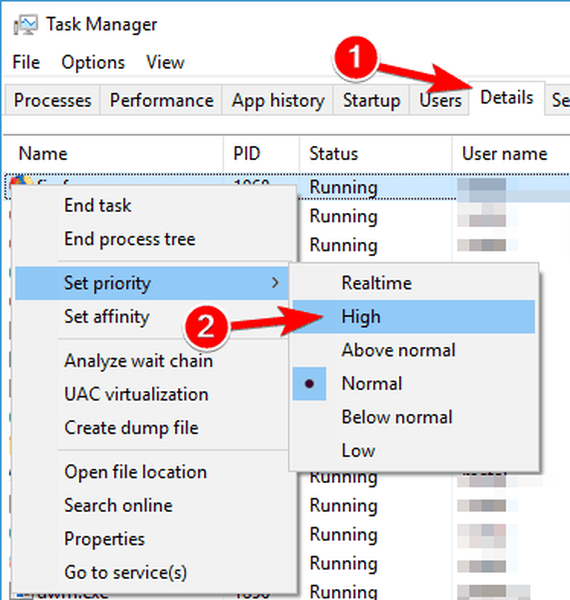
- Znajdź hl2.exe na tej samej karcie i ustaw Priorytet na Wysoki również dla tego procesu.
Proces awesomium jest powiązany z Garry's Mod, dlatego ważne jest, aby nadać temu procesowi wysoki priorytet.
2.4 Usuń dodatek Silverlans do Fallout NPC
Donoszono, że NPC Silverlans Fallout, Dark Messiah i Eye Divine Cybermancy SNPCS mogą powodować awarie i zawieszanie się Garry's Mod, więc jeśli używasz wyżej wymienionych dodatków, zachęcamy do ich wyłączenia i usunięcia.
2.5 Usuń niepotrzebne mapy warsztatowe
Użytkownicy zgłaszali, że usunięcie map warsztatu naprawia problemy z zawieszaniem się w Garry's Mod, więc radzimy usunąć wszelkie mapy warsztatowe, których nie używasz. Według doniesień Awesomium często testuje wszystkie pobrane mapy, powodując zawieszanie się gry.
2.6 Zrezygnuj z subskrypcji wszystkich dodatków i ponownie zainstaluj Garry's Mod
- otwarty Parowy, przejdź do gry Biblioteka i zlokalizuj Garry's Mod.
- Kliknij prawym przyciskiem myszy Garry's Mod i wybierz Usuń zawartość lokalną.
- Teraz idź do Steamsteamappscommon i usuń GarrysMod teczka.
- Zainstaluj ponownie Garry's Mod ze Steam.
Jeśli nie ma innego sposobu na naprawienie problemów z zamrażaniem w Garry's Mod, ostatnim rozwiązaniem jest ponowna instalacja gry. Zanim ponownie zainstalujesz grę, zrezygnuj z subskrypcji wszystkich dodatków.
Garry's Mod to fajna gra, ale ponieważ ta gra w dużym stopniu opiera się na dodatkach i innych grach, od czasu do czasu mogą wystąpić pewne problemy.
Omówiliśmy niektóre z najczęstszych problemów i mamy nadzieję, że nasze rozwiązania były dla Ciebie pomocne.
FAQ: Dowiedz się więcej o Garry's Mod
- Czy warto zagrać w Garry's Mod?
Jeśli jesteś fanem gier sandbox i testowania funkcji bardziej niż grania w celu osiągnięcia celów, to Garry's Mod jest grą dla Ciebie.
- Czy Garry's Mod jest darmowy?
Garry's Mod jest całkowicie darmowy i można go pobrać za pośrednictwem klienta Steam.
- Jakie są wymagania do gry w Garry's Mod?
Będąc grą Steam, musisz uruchomić Steam, aby uruchomić Garry's Mod.
Uwaga redaktora: Ten post został pierwotnie opublikowany w lutym 2018 roku i od tego czasu został odnowiony i zaktualizowany w marcu 2020 roku pod kątem świeżości, dokładności i kompleksowości.
- Błędy Steam
- gry dla systemu Windows 10
 Friendoffriends
Friendoffriends


![Wszystkie problemy rozwiązane przez pakiet zbiorczy aktualizacji systemu Windows [maj 2014]](https://friend-of-friends.com/storage/img/images/all-the-issues-fixed-by-windows-update-rollup-[may-2014].jpg)
